ERR_NAME_NOT_RESOLVED — распространенная ошибка Chrome, с которой пользователи сталкиваются случайным образом. Иногда эта ошибка затрагивает несколько веб-сайтов, а иногда — только определенные веб-сайты. Тем не менее, эта ошибка препятствует загрузке веб-сайтов, и никакое обновление страницы не помогает. Вот несколько вещей, которые вы можете попробовать, и одно из них должно решить проблему.
Оглавление
Основные проверки
Выполните следующие проверки, прежде чем пробовать какое-либо из решений, перечисленных ниже;
Загрузите веб-сайт в другом браузере, например Firefox или Edge
Проверьте, подключены ли вы к Интернету, посетив другой веб-сайт или выполнив проверку связи с веб-сайтом из командной строки. Пример: запустите эту команду; пинг www.google.com
Убедитесь, что веб-сайт запущен и работает, введя его URL-адрес в Вниз для всех или только для меня
Убедитесь, что вы ввели правильный URL
Обновите страницу с помощью сочетания клавиш Ctrl + F5.
Если вы вручную указали службу DNS для своего подключения, попробуйте проверить связь, чтобы проверить, работает ли она. Или удалите службу на время, чтобы посмотреть, решит ли это проблему. Попробуйте вместо этого использовать Google DNS.
Из приведенного выше списка, если пункты 1, 2 и 3 не работают, проблема может быть не в Chrome. Это может быть ваше интернет-соединение или проблемы с самим веб-сайтом.
Отключить службу прогнозирования
Откройте настройки Chrome с помощью кнопки переполнения в правом верхнем углу. Прокрутите до конца и нажмите «Дополнительные настройки». В группе настроек «Конфиденциальность» найдите параметр «Использовать службу прогнозирования для более быстрой загрузки страниц» и отключите ее. Обновите / перезагрузите страницу, чтобы увидеть, исчезла ли ошибка ERR_NAME_NOT_RESOLVED.

Очистить Chrome DNS
Откройте новую вкладку в Chrome и введите в адресной строке следующее:
chrome://net-internals/#dns
На открывшейся странице нажмите кнопку «Очистить кеш хоста», чтобы очистить кеш Chrome DNS.
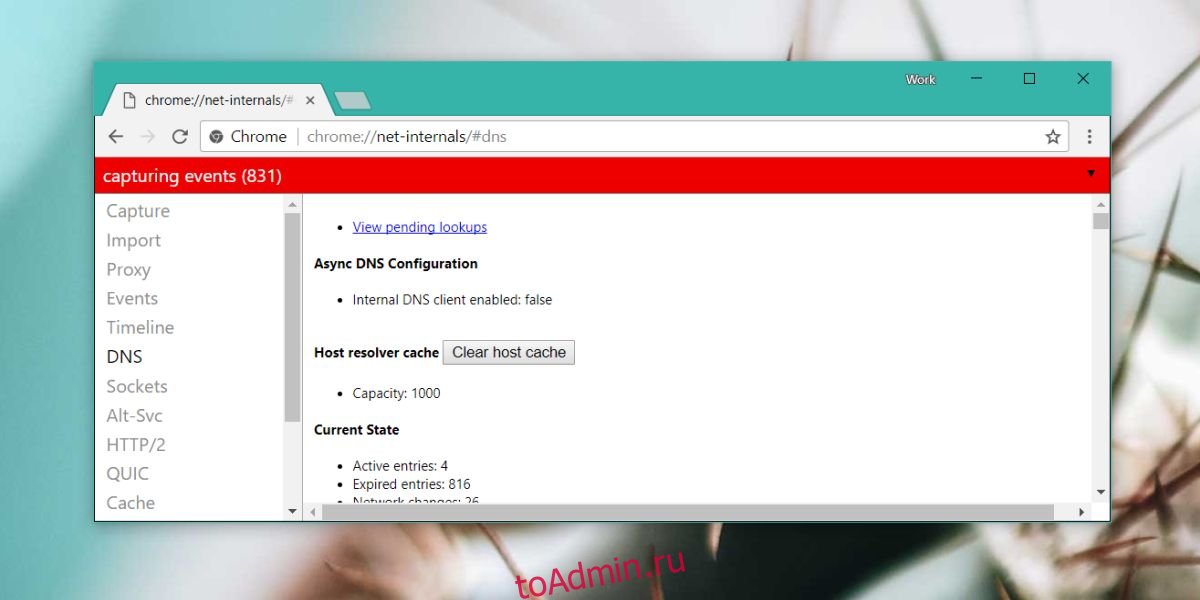
Перезагрузите компьютер
В большинстве случаев это стоит попробовать, поэтому перезапустите систему. Вы можете попробовать закрыть и снова открыть Chrome, прежде чем перезапускать систему, и посмотреть, достаточно ли этого.
Перезагрузите роутер
Подойдите к маршрутизатору и удерживайте кнопку питания в течение десяти секунд, а затем отпустите. Подождите 30 секунд, а затем снова включите. Снова подключитесь к своей сети и посмотрите, загружается ли сайт.
Попробуйте другую сеть
Если возможно, попробуйте подключиться к другой сети и посмотрите, сможете ли вы получить доступ к веб-сайту. Если у вас нет альтернативного подключения, которое вы можете использовать, попробуйте временно использовать службу VPN и проверьте, загружается ли веб-сайт. Если это так, возможно, веб-сайт, который вы посещаете, заблокирован вашим интернет-провайдером или на уровне страны.

